关于海康威视硬盘录像机电脑客户端的问题,本文将详细介绍如何通过电脑访问和配置海康威视硬盘录像机,以下是三个关键步骤,帮助您轻松完成设置。
1. 设置硬盘录像机的IP地址

您需要为硬盘录像机分配一个静态IP地址,请按照以下步骤操作:
- 主菜单 -> 配置管理 -> 网络配置 -> IPv4。
- 取消“自动获取”选项,并手动指定一个与路由器IP地址段相匹配的IP地址,如果路由器的IP是192.168.1.1,那么您可以将录像机设置为192.168.1.2。
2. 设置路由器的端口映射
为了确保能够从外部网络访问您的硬盘录像机,需要在路由器上进行端口映射,具体步骤如下:
- 登录到路由器的管理界面。
- 进入【虚拟服务器】菜单下的转发规则(不同品牌的路由器可能有不同的命名)。
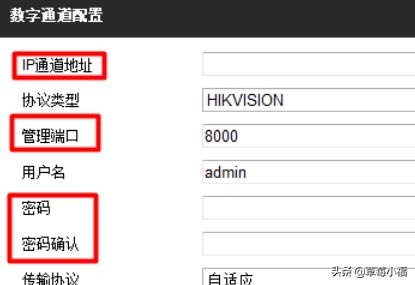
- 点击【添加新条目】,根据需求添加三个转发条目,对应的端口号分别为80、554和8000,输入内部和外部端口号,并将目标IP地址设为您之前设定的录像机IP地址。
3. 启用海康威视DDNS服务
使用动态域名解析可以使您即使在没有固定公网IP的情况下也能远程访问设备,执行以下步骤来启用此功能:
- 主菜单 -> 配置管理 -> 网络配置 -> DDNS。
- 点击“启用DDNS”。
- 访问海康官方网站www.hik-online.com注册用户账号。
- 在设备管理页面中添加新设备,自定义名称,填写所使用录像机的序列号以及端口号80。
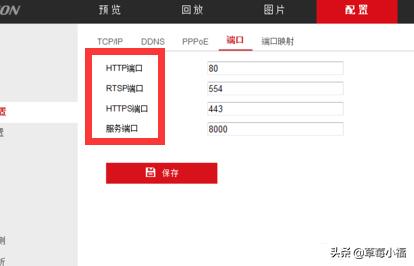
额外提示
- 如果硬盘录像机仅用于本地监控,则无需交换机,直接使用交叉网线连接硬盘录像机与计算机即可。
- 对于新的摄像头添加,请在系统->通道管理中选择“添加”,输入相关信息完成配置。
- 注意选择合适的硬盘类型,虽然理论上可以使用普通PC硬盘,但考虑到性能及稳定性,建议采用专为监控系统设计的紫盘或其他专业级存储介质。
以上就是关于如何通过电脑设置海康威视硬盘录像机的基本教程,希望这些信息对您有所帮助!如果有更多疑问或需要进一步的帮助,请随时联系我们。




